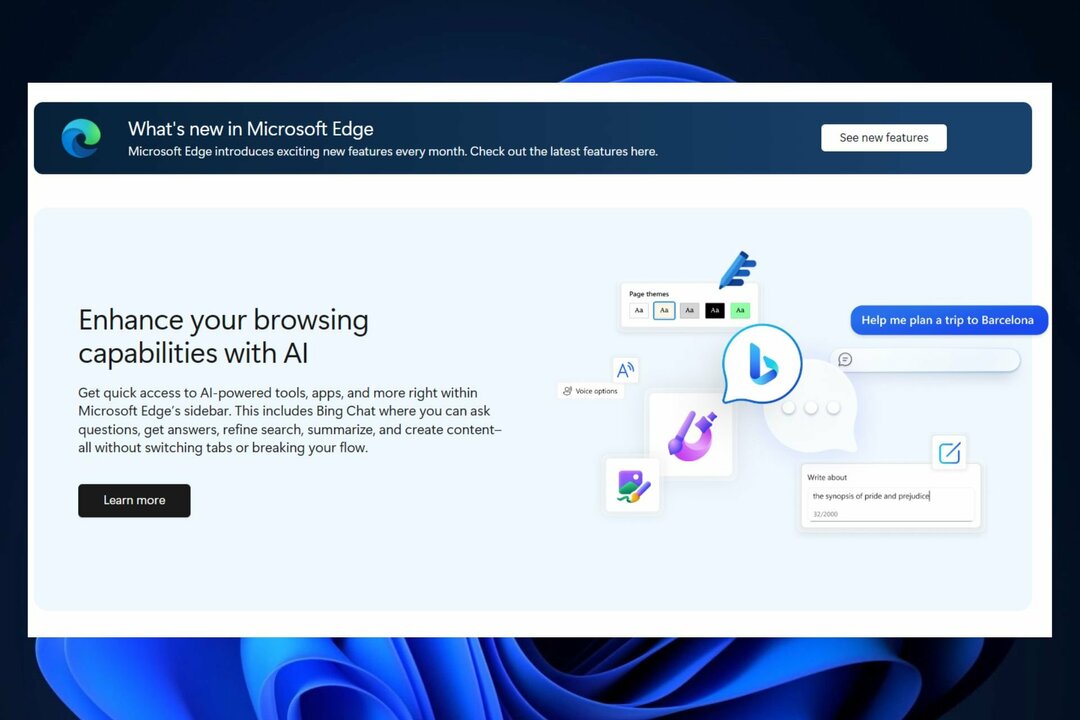많은 Windows 사용자가 최근 크롬 브라우저에서 웹 페이지를 탐색하는 동안 오류 메시지가 표시되는 문제에 대해 불평하기 시작했습니다. 보안되지 않고 오류 메시지가 표시됩니다. 연결이 비공개가 아니며 오류 코드 NET:: ERR_CERT_WEAK_SIGNATURE_ALGORITHM on Windows 11 체계.
이제 Windows 사용자는 이 문제의 원인이 무엇인지, 웹 페이지를 쉽게 탐색하기 위해 이 문제를 해결하는 방법을 모릅니다. 이 오류 메시지의 원인이 될 수 있는 몇 가지 이유는 다음과 같습니다.
- SSL 인증서 캐시 문제
- 손상된 인터넷 사용 데이터
- 네트워크 구성 변경
위의 모든 요소를 염두에 두고 사용자가 문제를 해결하는 데 도움이 되는 몇 가지 솔루션을 컴파일했습니다. Windows 시스템에 문제가 있고 동일한 문제가 발생하면 이 문서를 계속 읽으십시오. 더 알아보기.
목차
수정 1 – SSL 인증서 캐시 지우기
SSL 인증서는 항상 모든 공격을 제거하고 사용자가 시스템에서 보안 데이터를 얻도록 합니다. 때때로 SSL 인증서 문제로 인해 위에서 언급한 것과 같은 문제가 시스템의 Chrome 브라우저에서 발생합니다. 따라서 사용자는 아래 단계에 따라 시스템에서 SSL 캐시를 지우는 것이 좋습니다.
1 단계: 열려 있는 그만큼 운영 열 수 있는 명령 상자 누르는 그만큼 창 그리고 아르 자형 키를 함께 사용합니다.
2단계: 입력 inetcpl.cpl 에서 운영 상자를 치다 입력하다 열쇠.
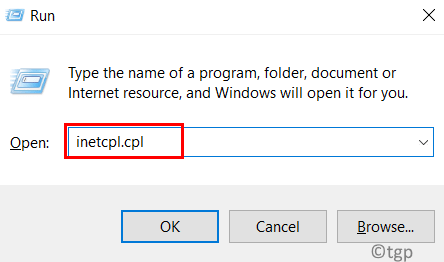
3단계: 인터넷 속성 창이 열립니다.
광고
4단계: 콘텐츠 탭하고 탭 SSL 상태를 지웁니다.
5단계: SSL 캐시를 지운 후 확인 속성 창을 닫습니다.
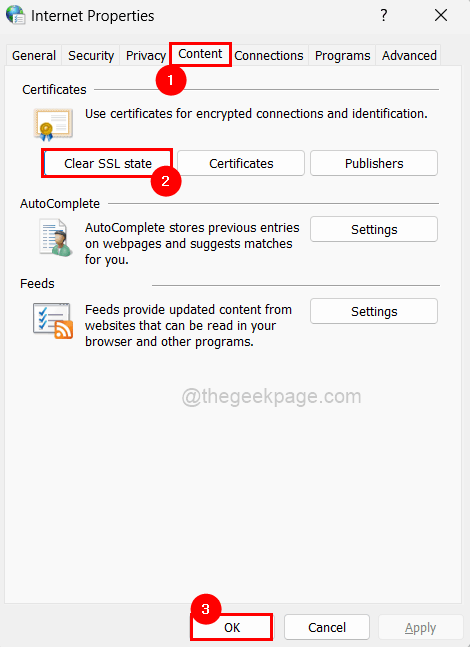
6단계: 시스템을 한 번 다시 시작하고 이제 문제가 해결되었는지 확인합니다.
수정 2 – Chrome에서 검색 데이터 지우기
크롬 애플리케이션에서 인터넷 사용 기록 데이터 및 기타 사이트 데이터를 지우면 사용자가 웹 페이지에 액세스하는 동안 직면하는 문제를 해결할 수 있습니다. 아래의 몇 가지 단계를 통해 이 작업을 수행하는 방법을 살펴보겠습니다.
1 단계: 열려 있는 그만큼 구글 크롬 시스템의 앱.
2단계: 새 탭을 열고 입력 chrome://settings/privacy 주소 표시줄에 누르고 입력하다 열쇠.
3단계: 클릭 인터넷 사용 정보 삭제 아래와 같이 개인정보 페이지에서

4단계: 선택 항상 아래와 같이 시간 범위의 드롭다운 메뉴에서
5단계: 모든 확인란을 클릭하여 확인하고 데이터 지우기 아래 스크린샷과 같이.

6단계: 이제 Google 크롬 브라우저를 한 번 다시 시작하고 문제가 해결되었는지 확인합니다.
수정 3 – 명령 프롬프트를 사용하여 네트워크 구성 설정 재설정
실제로 브라우저가 아니라 웹 페이지에 액세스하는 동안 이 오류 코드를 담당하는 네트워크 구성 설정에 문제가 있을 수 있습니다. 따라서 명령 프롬프트 응용 프로그램을 사용하여 네트워크 설정을 재설정하는 것이 좋습니다.
다음은 사용자가 네트워크 설정을 재설정할 수 있는 몇 가지 단계입니다.
1 단계: 누르다 그만큼 창문 그리고 아르 자형 키를 함께 열려 있는 그만큼 운영 명령 상자.
2단계: 입력 cmd 에서 운영 상자와 누를 때 CTRL 키 + 옮기다 + 입력하다 키를 함께 엽니다 명령 프롬프트 ~처럼 관리자.
노트: 클릭하세요 예 화면의 UAC 프롬프트에서 계속하려면

3단계: 실행하다 아래 주어진 명령을 하나씩 실행하면 네트워크 구성 설정이 재설정됩니다.
ipconfig / flushdns ipconfig / 갱신 ipconfig / registerdns nbtstat -r netsh int ip 재설정 netsh winsock 재설정
4단계: 위의 모든 명령을 실행한 후 명령 프롬프트를 닫고 시스템을 다시 시작합니다.
5단계: 시스템이 부팅되면 문제가 여전히 존재하는지 확인합니다.
수정 4 – 경고를 무시하고 계속 진행
사용자가 이 문제를 해결할 수 없지만 여전히 웹페이지에 액세스하려는 경우 경고를 던지면 사용자는 경고를 무시하고 주어진 단계에 따라 진행할 수 있습니다. 아래에.
1단계: 웹페이지 경고에 도달하면 고급의 아래 이미지와 같이 왼쪽 하단에
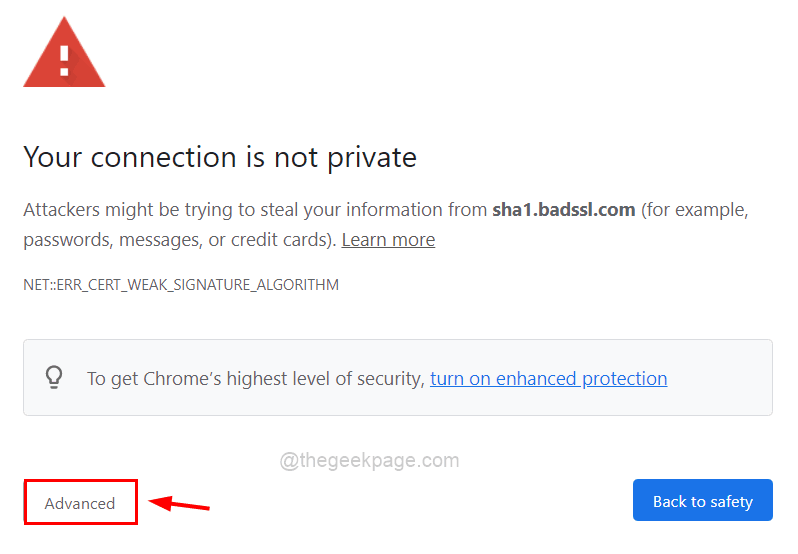
2단계: 그런 다음 sha1.badssl.com으로 이동(안전하지 않음) 링크를 클릭하여 URL에 액세스합니다. ( 노트: sha1.badssl.com은 귀하의 경우에 다를 수 있습니다)
경고: 매우 필요한 경우에만 이 방법을 진행하고 위험을 감수하십시오.
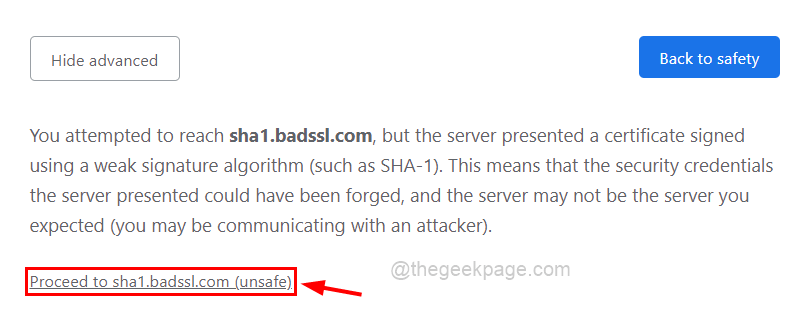
1 단계 - 여기에서 Restoro PC 수리 도구를 다운로드하십시오.
2단계 - 스캔 시작을 클릭하여 PC 문제를 자동으로 찾아 수정합니다.